현재 컴퓨터 시스템에서 작동 중인 모든 응용 프로그램과 서비스는 작업 관리자를 통해 한눈에 파악할 수 있습니다. 이 도구를 사용하여 응용 프로그램을 종료하거나 서비스 작동을 중단할 수 있습니다. 특히, 응답하지 않거나 멈춘 응용 프로그램이 있을 때 작업 관리자를 열어 강제로 종료하는 것이 효과적인 방법입니다. 일반 사용자는 작업 관리자를 통해 직접 응용 프로그램을 실행할 수 있다는 사실을 잘 모를 수 있습니다. 만약 바탕 화면이 멈추거나 시작 메뉴가 제대로 작동하지 않거나 파일 탐색기가 충돌하는 등의 문제가 발생했을 때, 작업 관리자를 통해 문제 해결을 위한 응용 프로그램을 실행하거나 파일 탐색기를 재시작하는 것이 가장 신속한 해결책이 될 수 있습니다.
참고: 이 글의 하단에서 비디오 튜토리얼을 확인할 수 있습니다.
작업 관리자를 이용한 응용 프로그램 실행
작업 관리자를 통해 응용 프로그램을 실행하려면, 해당 응용 프로그램의 실행 파일(EXE) 이름을 알아야 합니다. 예를 들어, 크롬(Chrome)을 실행하려면 ‘chrome.exe’라는 실행 파일 이름을 알아야 합니다. ‘Google Chrome.exe’와 같이 입력하면 오류 메시지가 나타납니다. 마찬가지로, 파일 탐색기를 실행하려면 ‘explorer.exe’를 실행해야 한다는 것을 알아야 합니다.
작업 관리자를 열고, ‘파일’ 메뉴에서 ‘새 작업 실행’을 선택합니다. 작업 관리자를 여는 데 어려움이 있다면, Win+R 단축키를 사용하여 실행 창을 열고 ‘taskmgr’을 입력하여 실행할 수 있습니다.
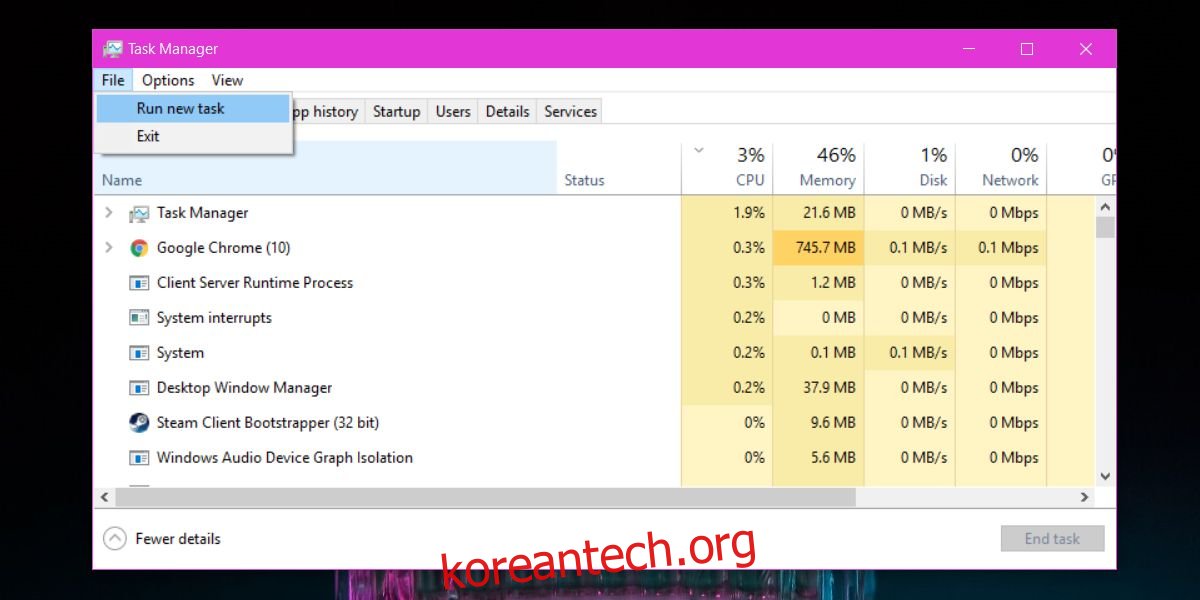
‘새 작업 만들기’라는 작은 창이 나타납니다. 여기에 실행하려는 응용 프로그램의 EXE 이름을 직접 입력하거나, ‘찾아보기’ 버튼을 눌러 해당 파일을 찾을 수 있습니다. 바탕 화면의 바로 가기를 선택하거나, C 드라이브 내의 ‘Program Files’ 및 ‘Program Files(x86)’ 폴더에서 실행하고자 하는 응용 프로그램의 EXE 파일을 선택할 수 있습니다. 모든 EXE 파일이 이러한 방식으로 찾을 수 있는 것은 아니며, 이러한 두 폴더에만 국한되는 것도 아닙니다. 따라서 EXE 파일의 이름을 알고 있는 것이 훨씬 효율적입니다.
기본적으로 응용 프로그램은 일반 사용자 권한으로 실행됩니다. 하지만, ‘관리자 권한으로 이 작업 만들기’ 옵션을 선택한 후 ‘확인’을 누르면 해당 응용 프로그램을 관리자 권한으로 실행할 수 있습니다.
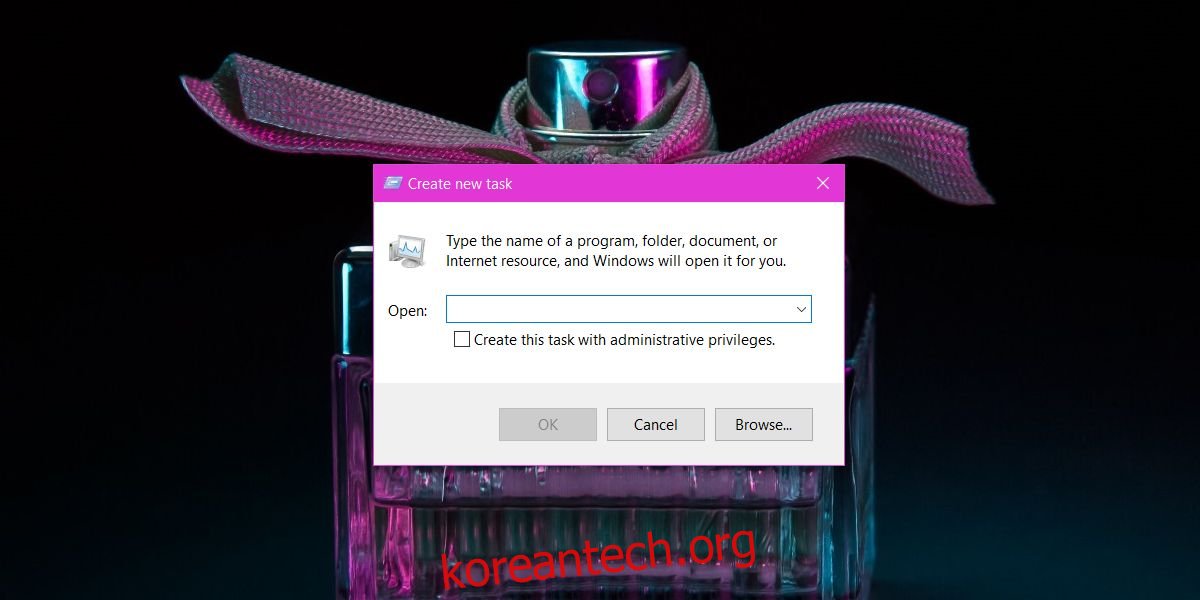
만약 일반 사용자 계정으로 윈도우를 사용 중이며, 작업 관리자를 통해 관리자 권한으로 응용 프로그램을 실행하려 한다면, 관리자 계정의 사용자 이름과 비밀번호를 입력해야 합니다. 작업 관리자는 올바른 자격 증명이 없을 때 관리자 권한으로 응용 프로그램을 실행하기 위한 우회 방법을 제공하지 않습니다.
이 방법을 사용하여 일부 응용 프로그램의 여러 인스턴스를 실행할 수 없을 수도 있습니다. 예를 들어, 크롬의 여러 창을 여는 데는 사용할 수 있지만, 스카이프의 여러 인스턴스를 실행하는 데는 사용할 수 없습니다. 이 방법은 Windows 7, 8/8.1 및 10에서 동일하게 적용됩니다.